Domande frequenti - Draw
TDF LibreOffice Document Liberation Project Blog comunitari Weblate Nextcloud Redmine Ask LibreOffice Donazione
Come riutilizzare un disegno con il supporto della Galleria?
La Galleria è un modo molto comodo per mettere a disposizione di tutti i moduli (Draw, Impress, Writer e così via) alcuni oggetti personalizzati e più in particolare i disegni realizzati con Draw, come ad esempio i loghi. Una volta creati i vostri disegni, li aggiungerete a un tema della Galleria e saranno istantaneamente disponibili in tutti i moduli, da inserire con un semplice prendi e rilascia.
Finalizza il disegno
Una volta terminato il disegno:
- Selezionate tutti gli oggetti appartenenti al disegno, con un clic e trascinate attorno a tutti questi oggetti, oppure digitate Ctrl + A se non ci sono altri oggetti in questa pagina.
- Raggruppate questi oggetti con un clic destro su uno e selezionate ▸ o selezionate dal menu ▸ ▸ o digitate ⇧ Shift + Ctrl + G.
Questo primo passaggio non è obbligatorio ma faciliterà la gestione del disegno nel suo insieme quando verrà inserito.
Aggiungere il disegno alla Galleria
Mostrare la Galleria
- Fate clic sulla scheda Galleria nella barra laterale o selezionate dal menu ▸ .
Scegliete un tema dove aggiungere il disegno
La Galleria è organizzata con diversi temi, il cui elenco viene visualizzato nella parte superiore della Galleria, come mostrato nella Figura 1:
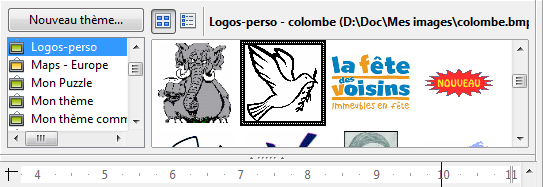
Potete:
- o cliccare sul nome del tema dove volete inserire il vostro disegno, Il mio tema per esempio:
- oppure creare un nuovo tema vuoto cliccando sul pulsante : digitate il suo nome e convalidate con il pulsante .
NB: Se non disponete dei diritti di amministrazione, dovete scegliere un tema creato da voi e non uno di serie. Vedete questa voce per i dettagli.
Aggiungere il disegno alla Galleria
Questo è ovviamente il passaggio più delicato dell'intera procedura. Per far sapere a LibreOffice che non volete spostare il vostro disegno dalla vostra pagina, ma per copiarlo nella Galleria, un semplice trascina e rilascia non funziona. Dovete procedere come segue:
- Fate clic una volta sul disegno per selezionarlo.
- Premete il tasto sinistro e mantenetelo premuto sul vostro disegno senza muovervi per 1 o 2 s.
- Il puntatore del mouse viene modificato e ora potete trascinare il disegno nella Galleria e rilasciarlo nella parte inferiore della Galleria, dove sono visibili gli oggetti precedenti.
- NB:
- Se il disegno viene semplicemente spostato sulla pagina e non può essere rilasciato nella Galleria, probabilmente significa che non avete aspettato abbastanza a lungo prima di muovere il mouse.
- Se non potete rilasciare il disegno nella Galleria, probabilmente significa che non siete autorizzati a modificare questo tema. Quindi scegliete uno dei vostri temi (il clic destro dovrebbe mostrare diverse voci se si tratta di un tema utente).
Aggiungere il disegno alla Galleria
Dal documento dove volete inserire il disegno:
- Fate clic sulla scheda Galleria nella barra laterale o selezionate dal menu ▸ .
- Selezionate il tema in cui è stato aggiunto il disegno.
- Fate clic e trascinate il disegno e rilasciatelo sul documento.
Ulteriori informazioni
Se volete condividere il tema della vostra Galleria, un modo semplice è creare un'estensione che faciliti la sua installazione. Si prega di controllare questo how-to Come creare un'estensione - Applicazione per la creazione di un tema per la Galleria per ulteriori informazioni.